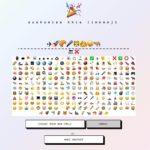Как отключить эффект блюра (прозрачности) в окнах macOS
❤ 133 , Категория: Статьи, ⚑Прозрачность в macOS – или, точнее сказать, полупрозрачность – это визуальный эффект, использующийся многими приложениями для привлечения внимания к контенту на заднем плане. Но нравится он не всем… К тому же прозрачность незначительно, но понижает производительность компьютера. Как ее отключить?

♥ ПО ТЕМЕ: Как вызывать и работать с Dock в macOS при помощи горячих клавиш.
Для начала – пример того, как выглядит (полу)прозрачность в macOS. Посмотрите на яркую картинку-заставку для рабочего стола – она «просвечивает» в Dock-панели:

Ниже скриншот с выключенной прозрачностью:

Другой пример – в боковой панели Finder папки видны так, как будто смотришь в обледеневшее стекло.
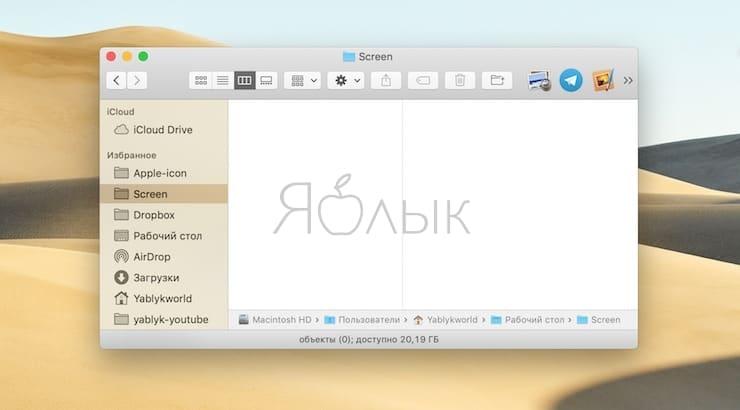
Ниже скриншот с отключенной прозрачностью:
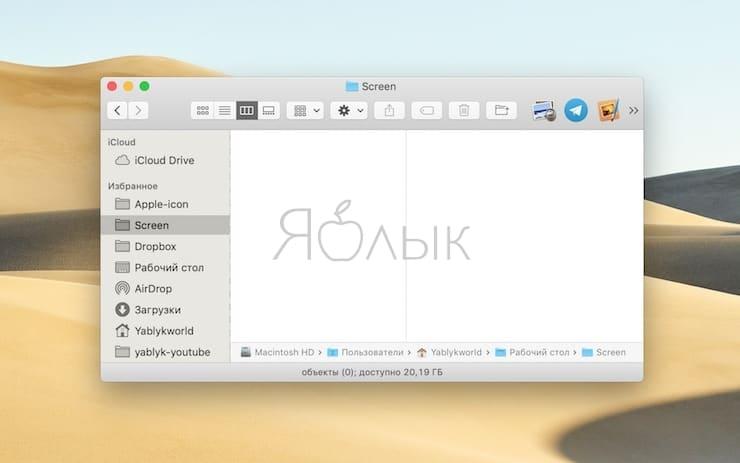
Такой эффект могут не оценить те пользователи, которые любят сосредотачиваться на контенте. Настроить «под себя» его не получится, так что всё, что здесь можно сделать – это отключить, благо такая возможность в настройках macOS имеется. Главное – знать, где искать, т.к. находится соответствующая настройка в несколько неожиданном месте.
♥ ПО ТЕМЕ: Как добавлять ярлыки программ, папки и файлы на панель Finder в macOS.
1. Откройте Системные настройки Mac любым удобным способом – через поиск Spotlight (иконка с лупой в правом верхнем углу) или меню Apple в левом верхнем углу, или через папку Программы в Finder.
2. Выберите раздел Универсальный доступ.

3. Во вкладке Монитор выберите подраздел Диплей и поставьте галочку напротив пункта Уменьшить прозрачность.
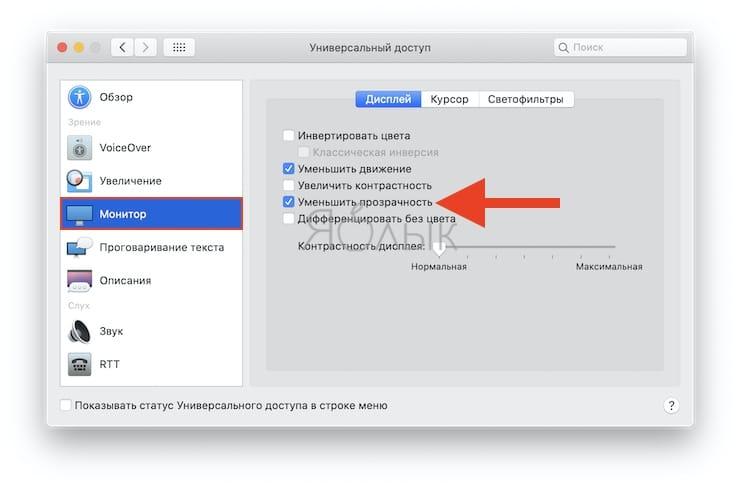
Готово – теперь отвлекающий фактор устранен. Самое время заняться любимыми делами!
Статью нашли по запросам:- как испарвить прозрачность macos
- Как исправить ошибки Windows 10 и повысить быстродействие: лучшие программы (бесплатно)
- Как в Windows поменять дату создания или изменения файла
- Как написать любую ссылку при помощи смайликов эмодзи
- Сколько калорий нужно в день, чтобы похудеть мужчине или женщине, как рассчитать
- Простая мотивационная фраза, которой необходимо начинать каждый день